『Git』如何使用 Git 参与杭助的项目
前情提要:
这几天开始参与字节跳动青训营的小组项目,沿用的是助手的团队开发模式,鄙人因为不熟悉 Git 的而吃了亏(基本上是学一次忘一次,下次一定好好做笔记),特写本文总结一套正确的操作逻辑,也同时为后来人指路
首先,你可以根据个人喜欢使用 GoLand 的图形界面或者纯命令行,二者的效果是相同的
PS:下图中我的 GoLand 是换过主题的,但是按钮的位置没有变,大差不差
怎么将项目克隆到本地?
打开 GoLand ,点击『从 VCS 获取』
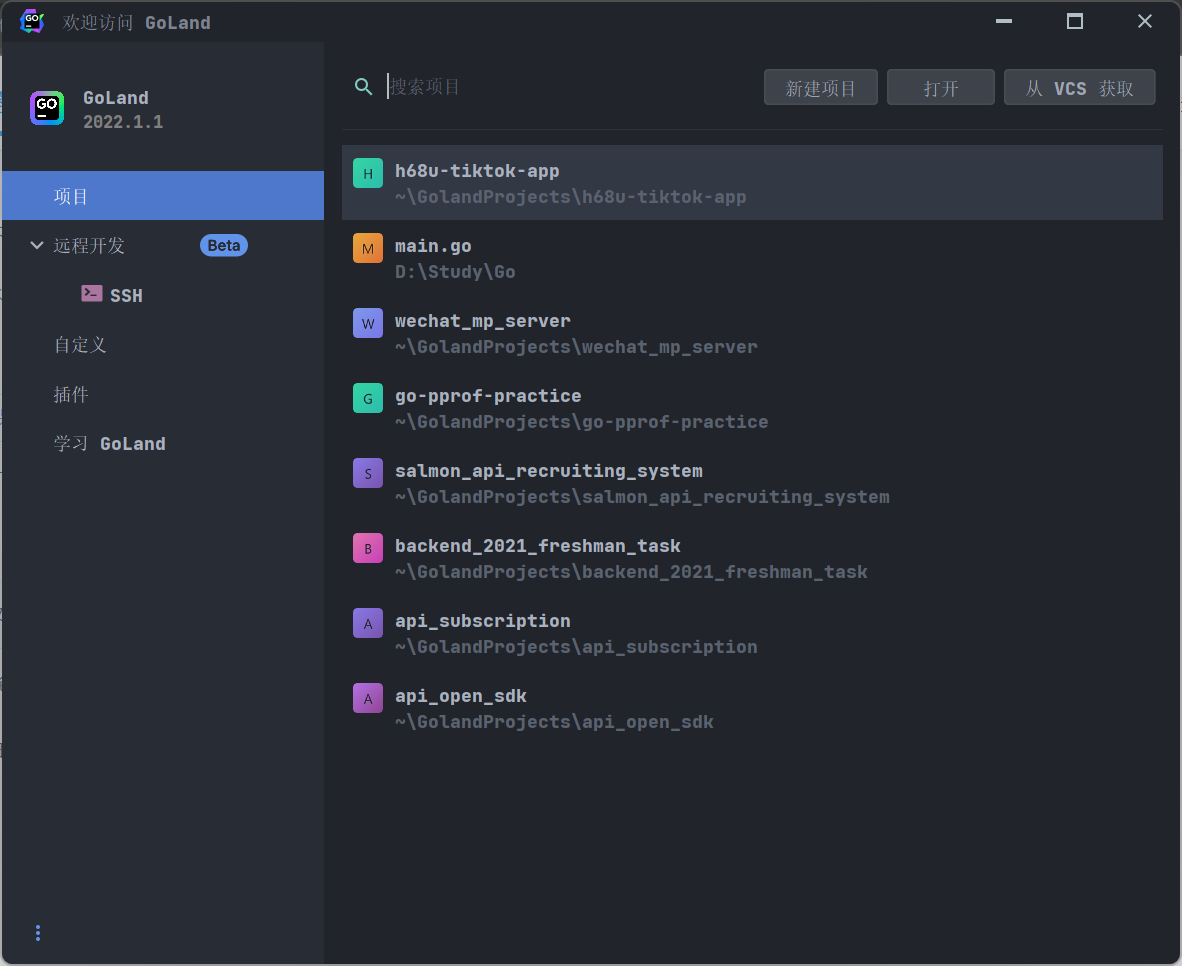
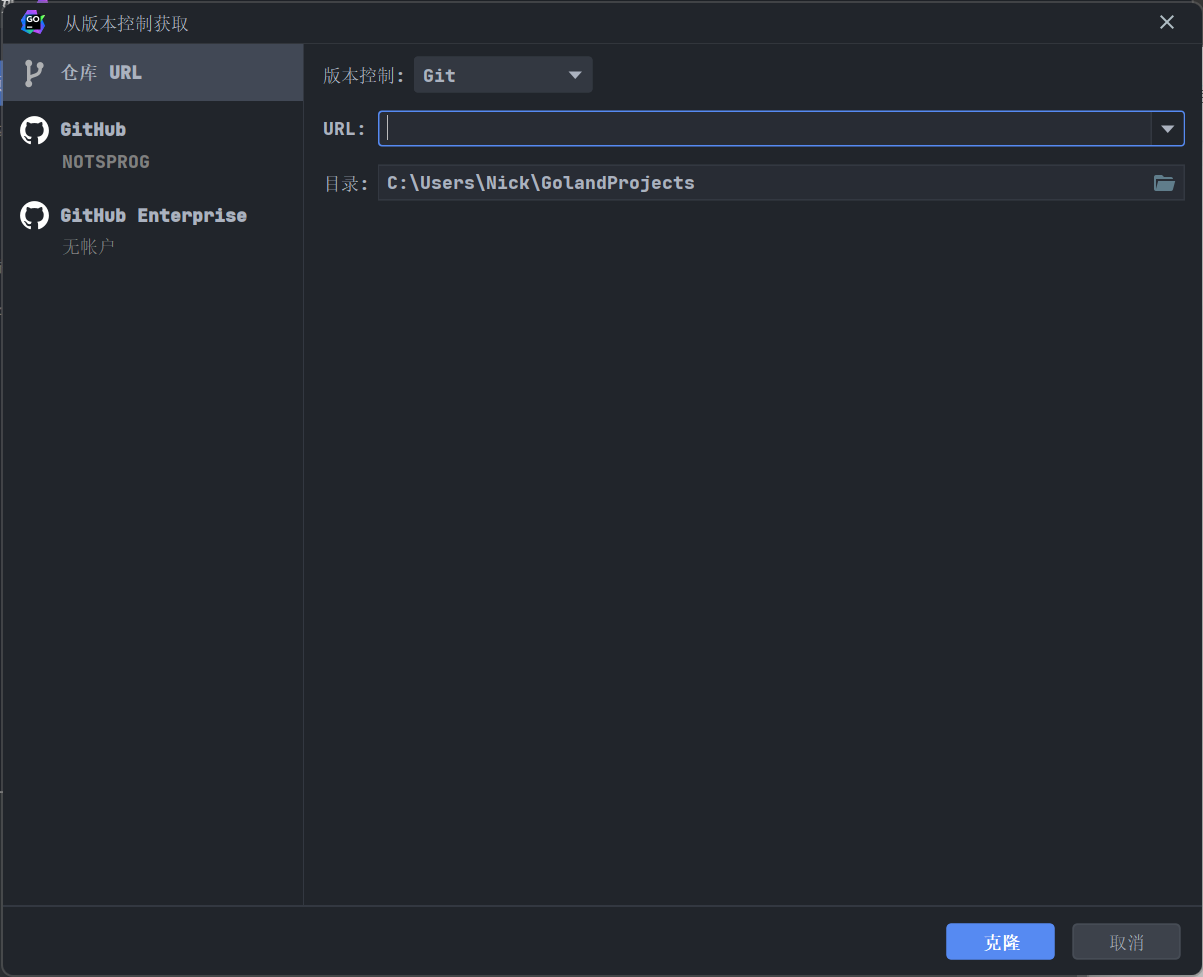
然后输入仓库 URL ,建议是 SSH 格式的,可以从 GitHub 找到
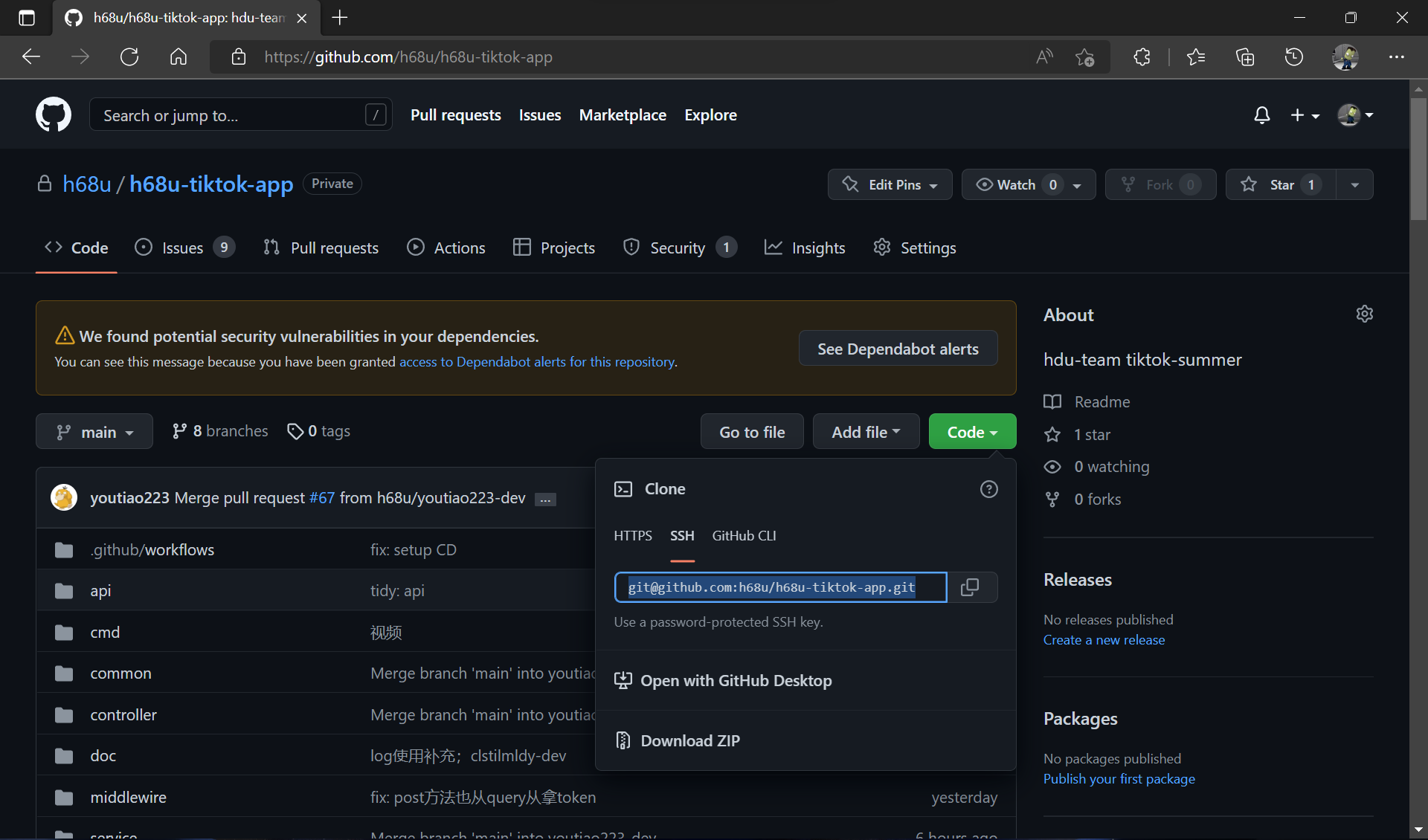
本步对应的命令行是
1 | git clone [email protected]:h68u/h68u-tiktok-app.git |
这里还牵扯到创建并把 SSH 密钥添加到 GitHub 之类的,在此不赘述
怎么为项目贡献我的代码?
助手的标准规范是:
- 从主分支新建 dev 分支,并以你的名字命名(如
NX-dev) - 在这个分支上修改项目
- 提交本地分支到本地 git 储存库,再推送至 GitHub
- 在 GitHub 上合并到主分支,完成对主分支的更改
接下来详细说明
新建你的个人分支(git checkout)
点击右下角的「Git 分支」 按钮,从主分支新建分支
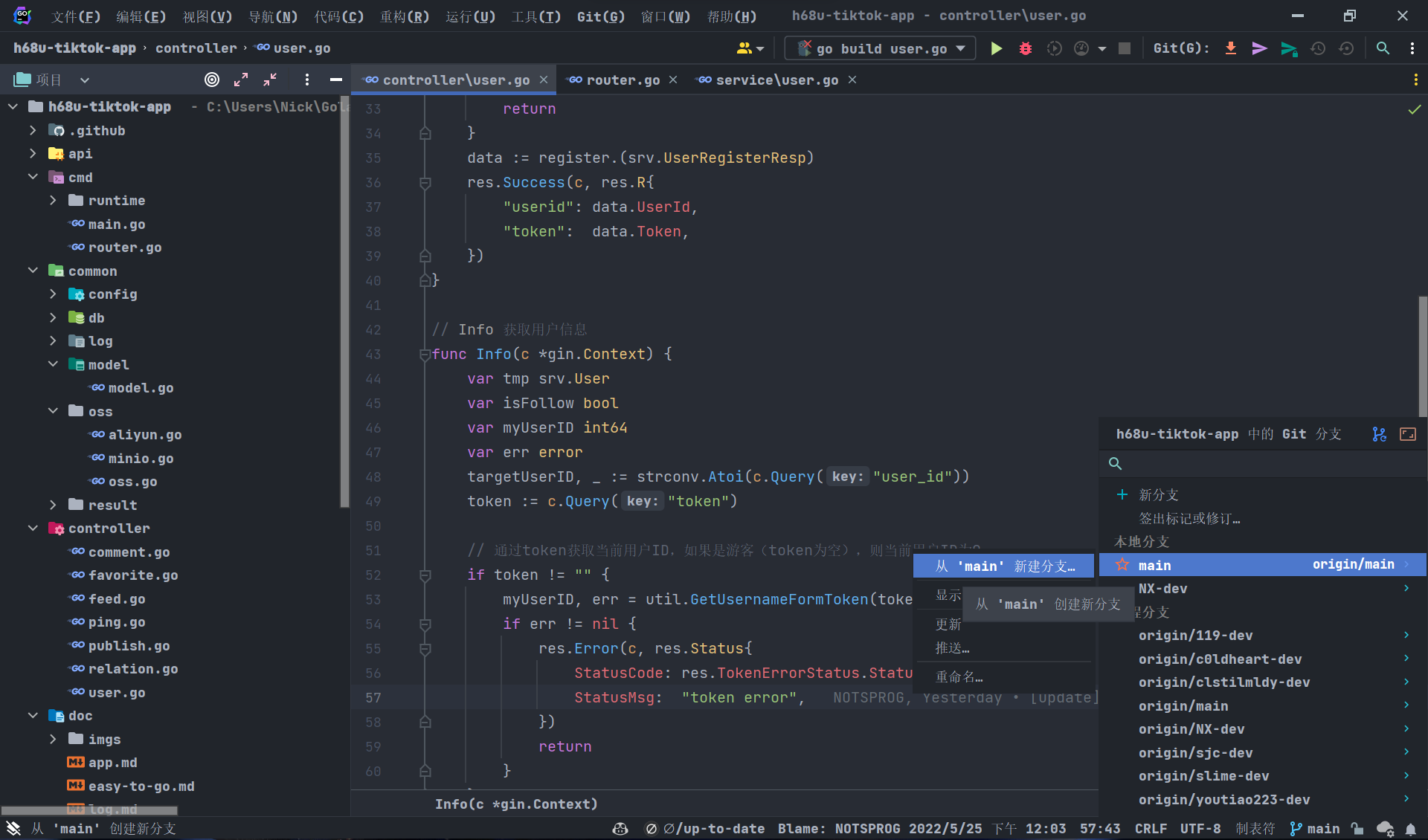
本步对应的命令为
1 | git checkout -b NX-dev |
将更新提交到本地储存库(git commit)
在工具栏中找到 「Git」->「提交」,或者从右上角的按钮中找到提交
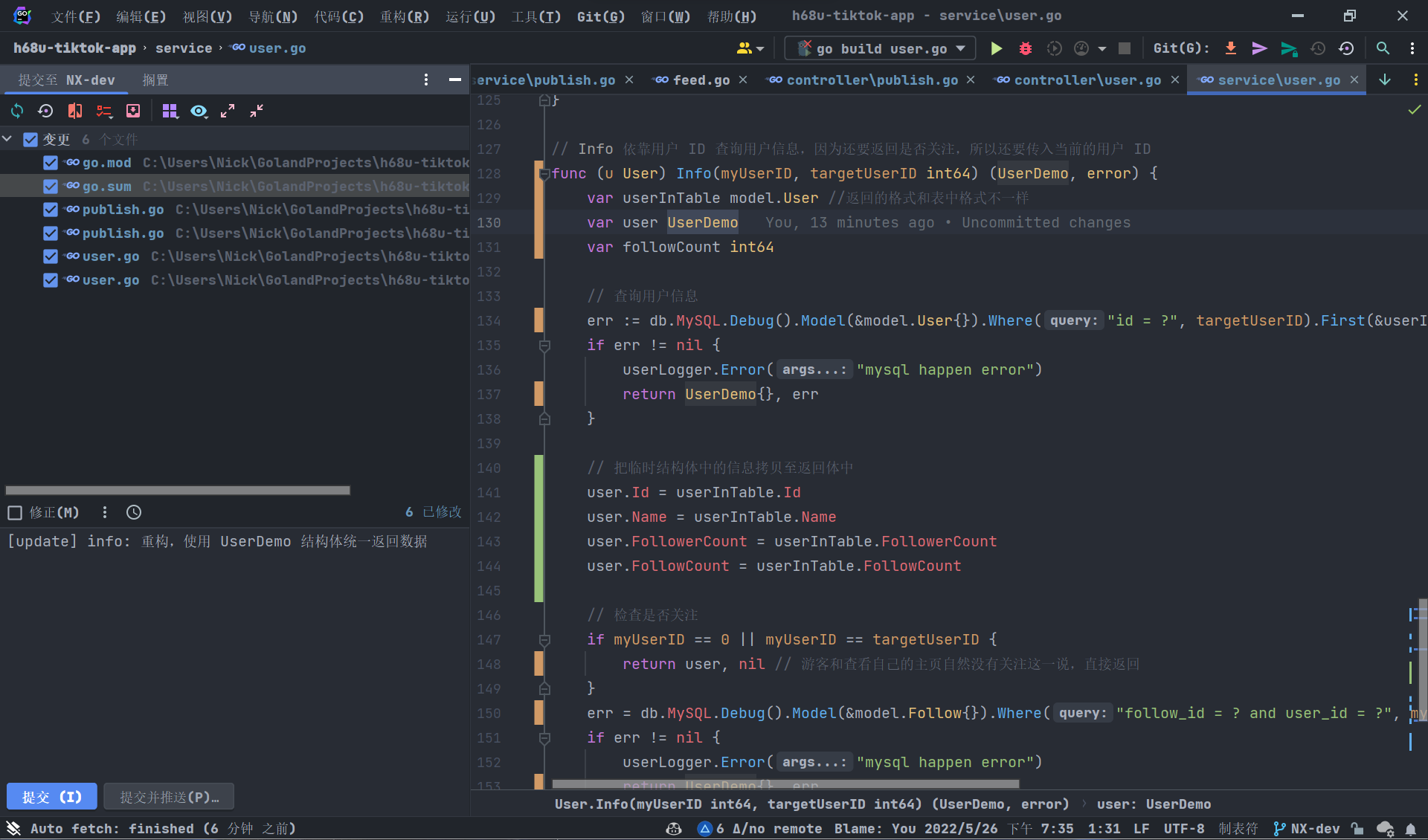
核对一下本次的变更内容,并且在左下角标注本次提交的信息,然后提交
注意:可能的 Git Add
如果你在项目中新建了文件,照理应当手动使用 git add 命令把新文件纳入 git
但实际上,靠谱的 IDE 在你建文件的时候就会跳出来问你要不要添加
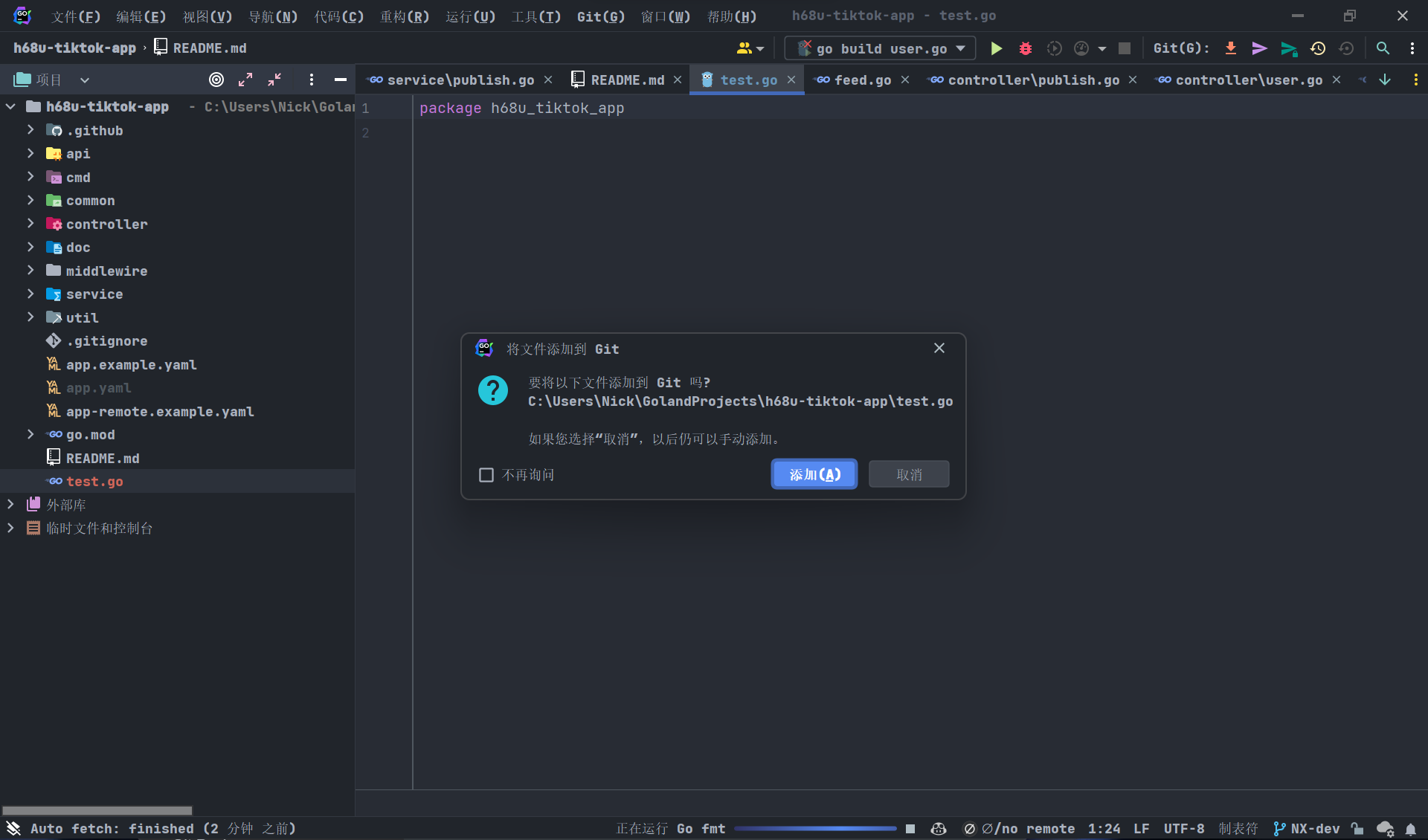
将本地的变动推送至云端(git push)
和上面一样在菜单栏或者工具栏中找到推送
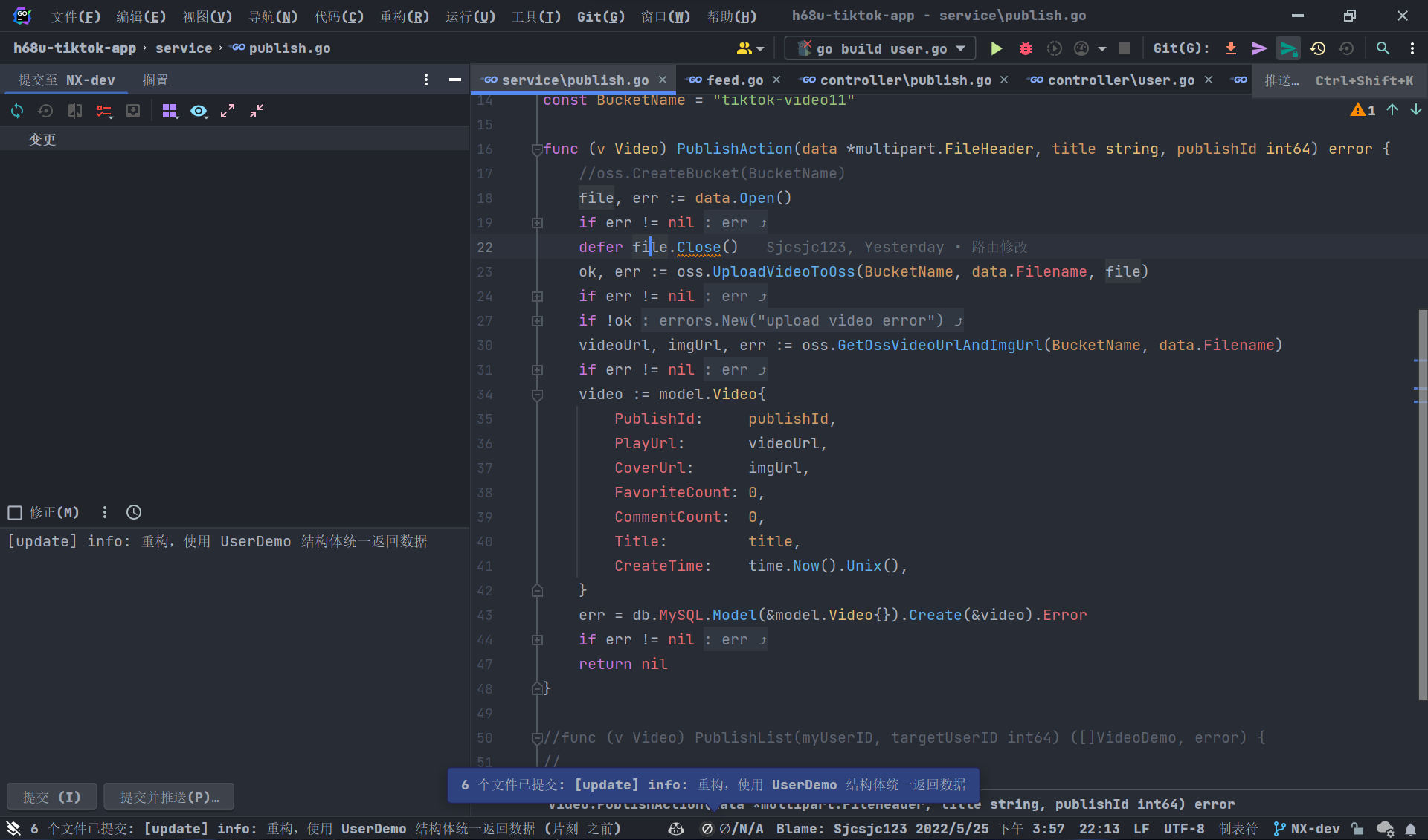
核对好要推送的内容就可以推送了
合并至主分支(PR)
在浏览器中打开项目地址,可以看见提 PR 的提示
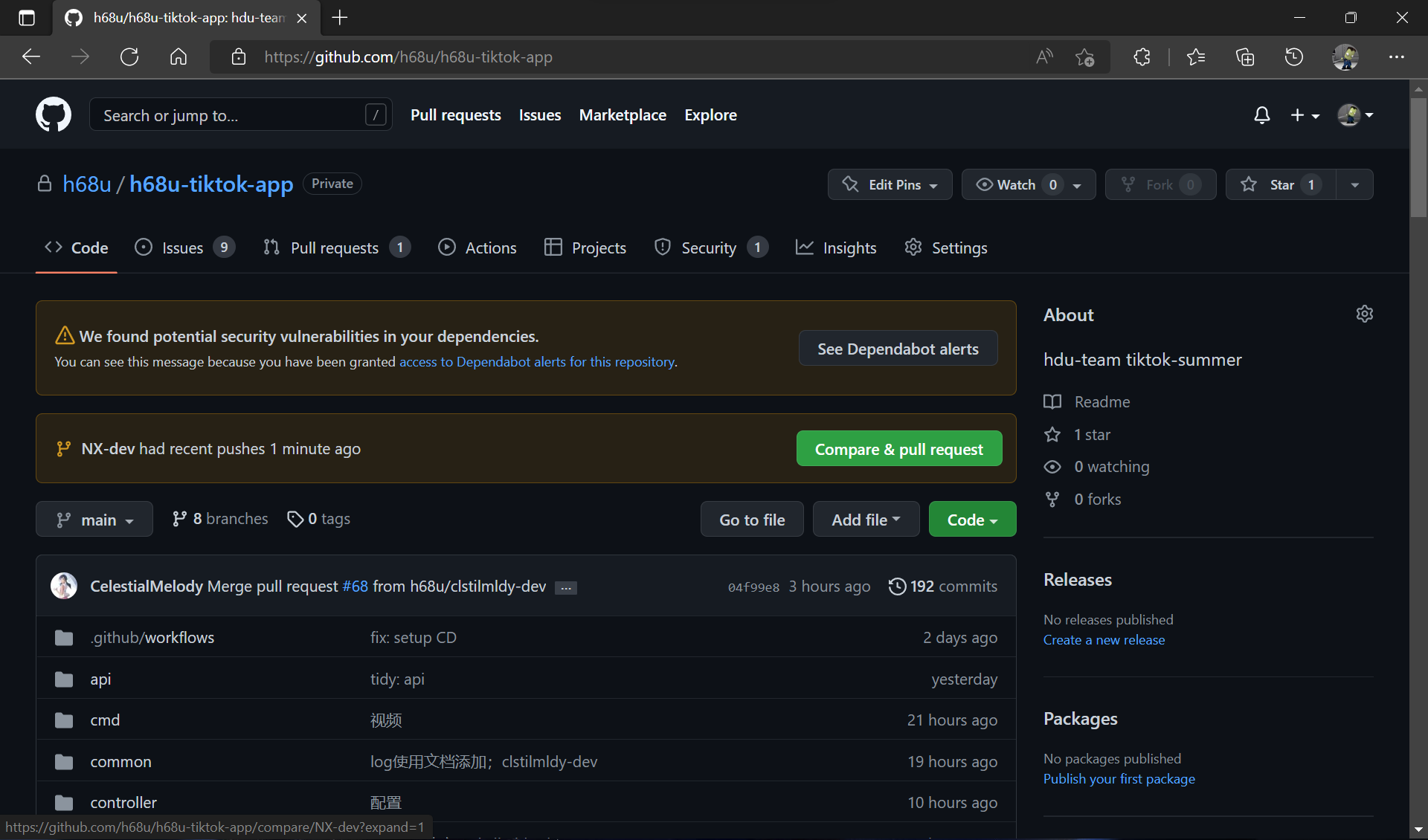

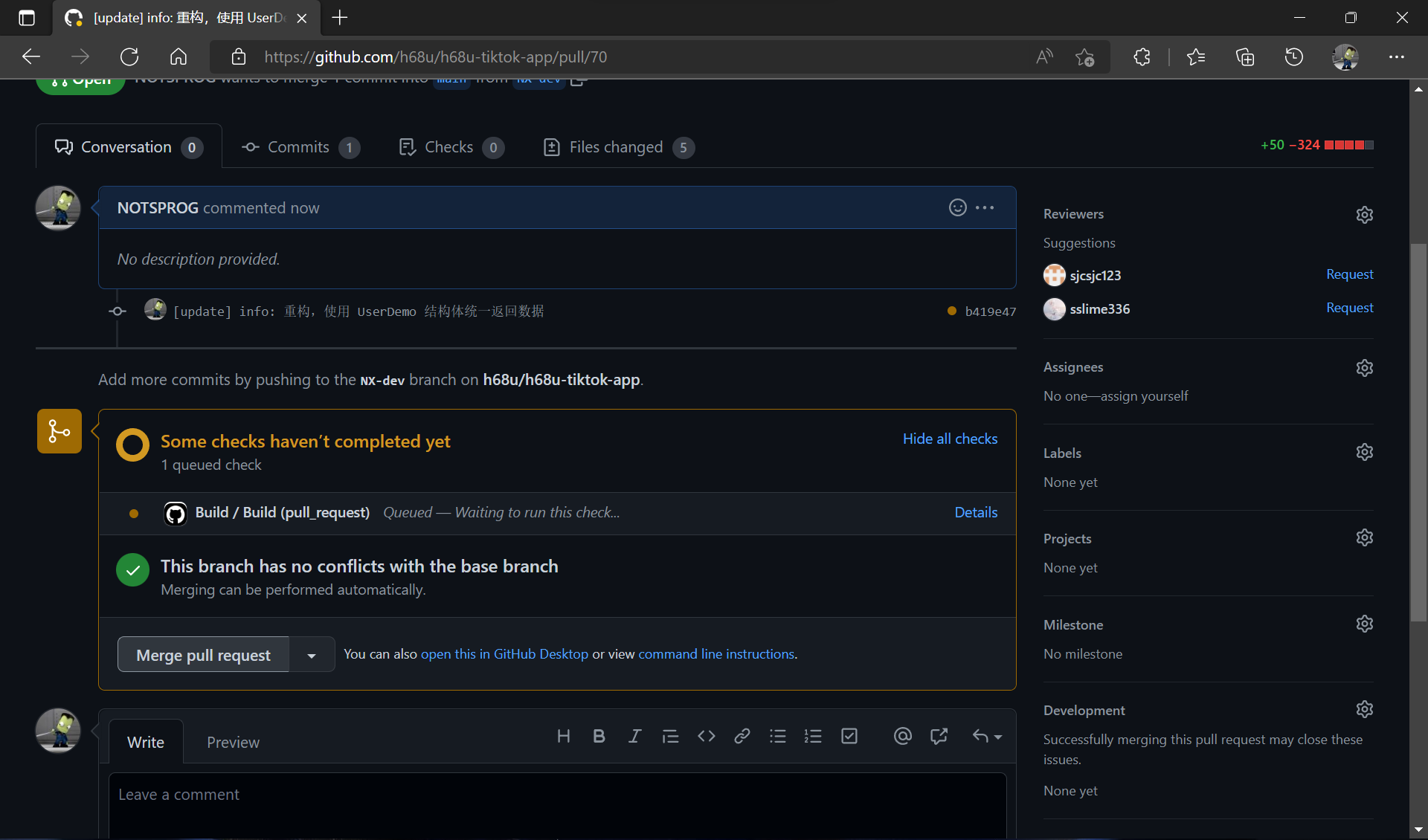
别人提交了更新,我要怎么更新本地代码?
先更新主分支

然后合并到自己的分支上
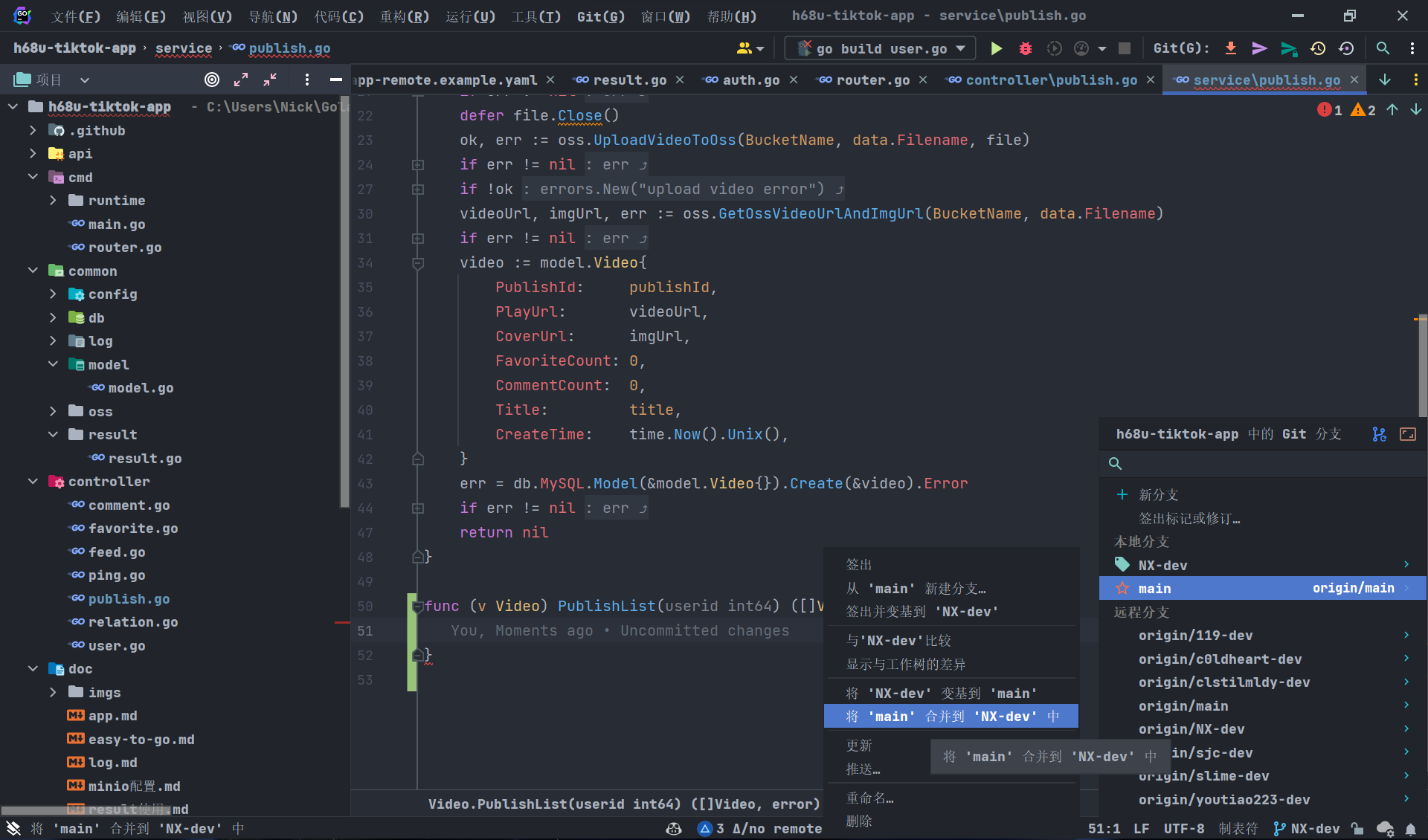
评论
GiscusTwikoo